03_UG后处理培训_definition_file
UG后处理实例讲解

U G 后处理实训案例本实训案例建立一个三轴数控铣床后处理(控制系统:FANUC),机床型号:MILLAC-761V。
客户要求: 1.NC 程序自动换刀,并给出刀具基本信息,便于检查。
2.在每一单条程序结尾处将机床主轴 Z 方向回零,主轴停转,冷却关闭。
便于检查工件加工质量。
3.在每一单条程序前加上相关的程序名称,便于机床操作员检查。
4.在程序结尾处增加加工时间的显示,便于工时计算。
5.用户可以选择普通攻牙和刚性攻牙软件要求•UG NX v2.0.4.2•Post Builder v3.2.1硬件要求•Windows 2000 + Service Package 4,或者Windows XP + Service Package 1•CPU 1 GHz 以上,内存1 GB 以上,64 MB 显存以上的图卡,并且支持OpenGL。
初始设置:1. 在ugii_env.dat 文件中UGII_DEFAULTS_FILE=${UGII_BASE_DIR}\ugii\ug_metric.def2. 装载选项Load option From directory3. 文件目录将文件夹放在E:\…\post\mill\操作指导:步骤操作说明图例说明1启动后处理构建器• 启动NX/Post B uilder2新建后处理文件• 按File →New...图标3选择控制系统• 在Post Name 栏中输入 MILLAC-761V• 在Post Output Unit 处选择Millimeters• 确认Machine Tool 选项在Mill 上• 点 3-axis 选择条,选默认的 3 轴机床• 控制系统选Library ,并在下拉选项中选择 fanuc_6M• 单击OK4显示轴机床简图• 在File 下拉菜单,选择 Save• 找到E:\post\mill 点击OK• 单击Display Machine Tool ,显示出 3 轴机床简图。
UG基础 第10章 后处理(UGPost)

2020/7/2
Page 31 【例10-1】建立5轴铣床后处理
•
步骤二:建立双转台5轴后处理。
• 在【File】菜单下选择【Save】命令,弹出【Select A License】对话框,单击按钮,如图10-12所示。
• 在弹出的【Save As】对话框中,保存后处理将新建 的5轴后处理加入到template_post.dat文件中 (template_post.dat文件的所在路径为UG安装目录下
2020/7/2
Page 4 10.1.1 刀轨源文件
• CLSF是刀位源文件(Cutter Location Source File)的英文缩写,意思是刀具位置源 文件,简称刀位源文件,是由加工一个工件 所需的所有刀具轨迹按照一定的加工顺序连 接起来构成的ATP语言格式的文本文件。
Page 5
Page 2 第10章 后处理(UG/Post)
10.1 后置处理的基本概念及任务
10.2
后处理构造器简介
10.3 后处理构造器参数定义
10.4
后处理实例
10.5Βιβλιοθήκη 本章小结10.6课后习题
2020/7/2
Page 3 10.1 后置处理的基本概念及任务
10.1.1 刀轨源文件 10.1.2 后处理器 10.1.3 加工输出管理器
2020/7/2
Page 9 10.1.3 加工输出管理器
• Manufacturing Output Manager 简称 MOM,即加工输出管理器,是一个应用程序。 UG/Post用它来启动后处理,将内部刀轨数据 加载给解释程序,并生成.tcl文件和.def文件。
2020/7/2
Page 10 10.2 后处理构造器(UG/Post Builder) 简介
UG 后处理技巧说明.
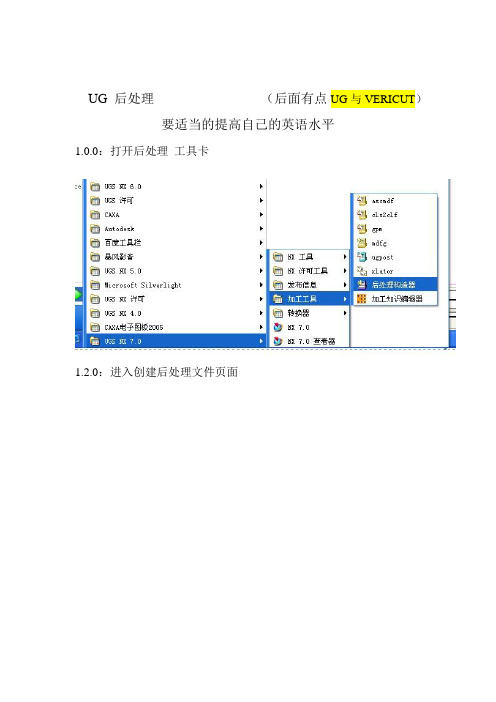
UG 后处理(后面有点UG与VERICUT)要适当的提高自己的英语水平1.0.0:打开后处理工具卡1.2.0:进入创建后处理文件页面1.2.1 创建一个新的后处理文件这里输入文件名(英文)此区域Inches 英制单位Millimeters 公制设定此区域轴选项3-轴4-轴或5轴这里只讲解3轴通用设定此区域为机床类型设定Generic 通用的Library 浏览自带机床User’s 用户自定义此区域描述你的后处理单只能输入英文选择完自己需要的格式后处理单击OK 进入下一步这一选项进行修改你的程序头程序尾中间换刀程序衔接道具号道具属性显示的添加进行讲解此选项为程序头选项此选项为增加程序条命令点击它可以拖入程序条就像这样这里的垃圾桶通样你不想要的此条可以删除下面讲解通用的编程设置下面图片是默认的设置此选项为N码关闭此选项为N码开启一般都是把这条此选项需要更改改成你需要的G40 G49 G80 G90既可单击这条词条就可修改进入下一画面把不需要的拖入垃圾桶通过此选项里的代码你可以找到你想要的改好后点击OK既可安全起见最好加入个Z轴回零命令拉入一个词条框添加一个新的词条框如果你想把词条框放在哪个词条框的周围只要看好词条对应放置位置变白既可松掉鼠标下面进入新词条选项里点击这里可以加入你要的词条而我们需要的是 G00 G91 G28 Z0 命令可以用文本形式输入就是这里选择第二个选项“TEXT”文本点击 Add word 拉入这个区域同样变白放置输入你要的文本G00 G91 G28 ZO 点击OK 既可程序头设定完成就是这个效果看下图如果需要加入O号下面编辑你的换刀过程点击中文意思就是操作开始步骤在这里你可以加入你需要的道具信息 N号的开关 M8 M9的开关设置 G43H00等设置下面先讲解 N号的加入加入N号我们只需要拉两个 N号开关词条就可以选择这一选项拉到上面是N号开然后拉入在下面既可下面加入刀具信息找到这个选项操作员消息拉入 N号关后面输入命令MOM_output_literal “( 刀具名称:$mom_tool_name )”MOM_output_literal “( 刀具直径:$mom_tool_diameter )”MOM_output_literal “( 刀具R角半径:$mom_tool_corner_radius )”想要哪个信息就输入哪行如果要两个以上就飞边拉入词条输入这项编辑完毕单击蓝色的区域机床控制 Machine Control 进入一下界面我们只要在G43后加上M8既可完成此项设定然后点击进程动作设定我们只需要修改中间的那个 G02 G03的进入下一页面该为Vector-Arc Start to Center 修改后OK 推出不改出程序带R的带圆的程序就是乱做一团。
UG后处理技巧说明
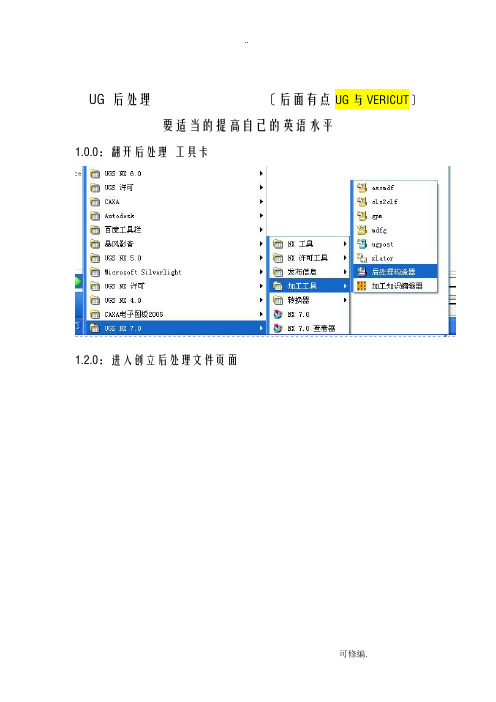
UG 后处理〔后面有点UG与VERICUT〕要适当的提高自己的英语水平1.0.0:翻开后处理工具卡1.2.0:进入创立后处理文件页面1.2.1 创立一个新的后处理文件这里输入文件名〔英文〕此区域Inches 英制单位Millimeters 公制设定此区域轴选项3-轴4-轴或5轴这里只讲解3轴通用设定此区域为机床类型设定Generic 通用的Library 浏览自带机床User’s 用户自定义此区域描述你的后处理单只能输入英文选择完自己需要的格式后处理单击OK 进入下一步这一选项可以显示你选择机床类型4轴3轴或你自定义的机床这一区域是你的输出是否记录选项此区域左边为机床行程数据右边为机床原点数据此区域左边为机床精度小数右边为机床快速进给G00速度其他选项默认就可以了这一选项进展修改你的程序头程序尾中间换刀程序衔接道具号道具属性显示的添加进展讲解此选项为程序头选项点击它可以拖入程序条就像这样这里的垃圾桶通样你不想要的此条可以删除下面讲解通用的编程设置下面图片是默认的设置此选项为N码关闭此选项为N码开启一般都是把这条此选项需要更改改成你需要的G40 G49 G80 G90既可单击这条词条就可修改进入下一画面把不需要的拖入垃圾桶通过此选项里的代码改好后点击OK既可平安起见最好参加个Z轴回零命令拉入一个词条框添加一个新的词条框如果你想把词条框放在哪个词条框的周围只要看好词条对应放置位置变白既可松掉鼠标下面进入新词条选项里点击这里可以参加你要的词条而我们需要的是G00 G91 G28 Z0 命令可以用文本形式输入就是这里选择第二个选项“TEXT〞文本点击Add word 拉入这个区域同样变白放置输入你要的文本G00 G91 G28 ZO 点击OK 既可程序头设定完成就是这个效果看下列图如果需要参加O号下面编辑你的换刀过程点击中文意思就是操作开场步骤在这里你可以参加你需要的道具信息N号的开关M8 M9的开关设置G43H00等设置下面先讲解N号的参加参加N号我们只需要拉两个N号开关词条就可以选择这一选项拉到上面是N号开然后拉入在下面既可下面参加刀具信息找到这个选项操作员消息拉入N号关后面输入命令MOM_output_literal “( 刀具名称:$mom_tool_name )〞MOM_output_literal “( 刀具直径:$mom_tool_diameter )〞MOM_output_literal “( 刀具R角半径:$mom_tool_corner_radius )〞想要哪个信息就输入哪行如果要两个以上就飞边拉入词条输入这项编辑完毕单击蓝色的区域机床控制Machine Control 进入一下界面我们只要在G43后加上M8既可完成此项设定然后点击进程动作设定我们只需要修改中间的那个G02 G03的进入下一页面修改这里把Vector-Arc Center to Start 该为Vector-Arc Start to Center修改后OK 推出不改出程序带R的带圆的程序就是乱做一团。
自写教程-UG后处理程序

機械資料檔產生器 MDFA檔 (載入參數)零件檔(Part) 刀具路徑(cls) 圓形后處理模組 NC檔 NC機械 完成零件第二項 GPM在UG之應用說明:此選項用于京明如何在UG骨,以圓形后處理模組GPM(Graphics Postprocessor Module) 產生NC檔,當選取UG下拉式功能表工具箱CCLSF管理員時,系統將顯示CLSF管理員對話框,點選其對話框中之后處理程式產生器,則系統將出現NC扣處理產生器對話框關于其祥細說明,請參考本書Part-3第三節).系統可以此對話框之設定產生一名稱為"*.ptp"之NC檔,及名稱為“*.ltp"之列示檔.第三項GPM在UG外之應用說明: 此選項用于說明如何在UG外部,以圓形后處理模組GPM(Graphics Postprocessor Module)產生NC檔,當欲以外部程式執行圓形后處理模組GPM 時,在WindowNT系統下,須點選WindowNT中開始>程式>Unigraphics V13.0>UG Command Prompt命令則系統會出現如下圖所示UG Command Prompt命令視穸,執行時只須在其命令視穸中輸入""gpm-MDF=name.MDFA(或.MDF)-CLF=name.cls(.clf或.iso)"即可產生一名稱為"*.ptp"之NC檔,下圓為其執行圓示:UG Command PromptExeccd XDK nit installed on this system.Environment set for Unigraphics User Function without Exceed XDUGII is C:\EDS130\ugopen; C:\WINNT\system32; C:\WINNT;%n\;C:\EDS130\UGII\;c:\EDS130\UGII\INCLUDE is ; C:\EDS130\ugopenLIB isCL is -c -nologo-MDC:\>c:eds130\mach\gpm -mdf=name.mdf -clf=name.clsGPM位置路徑 MDF檔案名稱 CLS檔案名稱[注] 當欲將由機械資料檔產生器(MDFG),所產生之二進位居要津(Binary)MDF 檔,改變為文字檔(ASCII),可在上述之UG Command Prompt命令視穸中,輸入"ascmdf fiename"命令,其檔案各稱可以輸入* 字元,將所有檔案轉為文字檔.ascmdf filename .mdf由進位碼檔轉成文字檔.mdfaclszclf fulname 由.cls檔轉成.clf檔(二進位碼檔)gpm -mdf=file.mdf -clf=name.cls 執生后處理mdfg 制作控制器格式檔即.mdfaxlafor punch or read a EIA or ISO MCD*file(制作讀取紙帶格式)MCD: Machine Confrol Data機器控制資料.第二節機械資料檔產生器MDFG (Machine Data File Generator)說明:在本節中將介紹機械資料檔產生器MDFG之使用方法,機械資料檔產生器MDFG (Machine Date File Generator)用于建構或編修一SACII格式之文字檔,其副檔名將以MDFA名稱存在,(在UGV10.4版以前,是以Binary格式副檔名MDF 存在)當以MDFA主要編修MDF檔,將其儲存為ASII格式,副檔名為mdfa.其機械資料檔mdfa主要用于在圓形后處理模組GPM(Graphics Postprocessor Module)產生NC檔案時,做為其參數設定,換句話說,當執行圓形后處理模組GPM時,會讀取機械資料檔MDFA, 做為其參數設定,在七節中,將以主選單設定,單位設定及主功能設定三項,說明MDFG之使用方法及其參數設定.第一項主選單設定說明:此選項于設定機械資料主生器MDFG之主功能.當在Window NT中使用時,必須先開啟Window NT中開始>程式Unigraphics V13.0>UG Command Prompt指令,或開始>程式>Unigraphics V13.0>命令提示字元(MS-DOS模式)指令,在進入UG Command Prompt 或MS-DOS模式兵種輸入指令及路徑,例如"C:\EDS130\MACH\CDFG",系統將會出現如下圓所示之主選單功能表,其中有編修機械資料檔MDFA/MDF(EDIT AN MDFA/MDF)建構新機械資料檔MDFA(CREATE NEW MDFA)終止(TERMINATE)三個選項,以下將依序說明,下圓為其主選單功能表圓示. MDFGC:\>ed eds130C:\EDS130>CD MACHC:\EDS130\MACH>cdfg.exeMDFG VERS I ON13.01.EDIT AN MDFA/MDF(編修)2.CREATE NEW MDFA(建構新檔)3.IERMINATE(終止)ENTER SELECT I ON:編修機械資料檔MDFA/MDF(EDIT AN MDFA/MDF)此選項用于編修已存在之機械資料檔MDFA或,MDF,當選取主選項功能表中編修機械資料檔MDFA/MDF時,系統會要求輸入已存在機械資料檔MDFA或MDF名稱,以供編修.(其中MDF檔為UGV10.4版以前所主生)下圖為其說明圓示.MDFGMDFG VERS I ON 13.01.EDIT AN MDFA/MDF2.CREATE NEW MDFA3.TERMINATEENTER SELECT I ON1FILE NAME (default extension:1st=mdfa, 2nd=mdf)MDFA/MDF TO EDIT?try建構新機械資料檔MDFA(CREATE NEW MDFA)此選項用于建構新機械資料檔MDFA(CREATE NEW MDFA), 當選取主選項此選項用于建構新機械資料檔MDFA(CREATE NEW MDFA)時,系統會要求輸入新機械資料檔MDFA之名稱,使用時只需輸入其新名稱即可,下圖為其說明圓示.MDFGMDFG VERS I ON 13.01.EDIT AN MDFA/MDF2.CREATE NEW MDFA3.TERMINATE4.ENTER SELECT I ON2.FILE NAME (default extension:mdfa)MDFA TO CREATE?test終止(TERMINATE)此選項用于結束機械資料檔主生器MDFG之設定,當選取主選項功能表中終止(TERMINATE)選項時,系統會結束機械資料檔產生器.第二項單位設定(編修機械資料檔MDFA/建構新機械資料檔MDFA>選取輸入資料種類>單位設定)說明:此選項用于編修已存在之機械資料檔MDFA(MDF)或建構新機械資料檔MDFA 時,其功能參數之設定與應用,當進入主選項功能表后,選取編修已存在之機機資料檔MDFA(MDF)或建構新機械資料檔MDFA,并完成輸入檔名之步驟,系統會出現如下圓所示選取輸入資料種類(SELECT THE INPUT DATA TYPE)功能表,在其中所示選取輸入資料種類(SELECT THE INPUT VALUES ARE ENTERED IN INCH UNITS)兩個選項,當輸入1時,系統將選取所有之資料值被鍵入英制單位選項,其在稍后所產生之資料將完全為英制單位,如輸入2時,系統將選取所有之資料值被鍵入分制單位選項,其在稍后所產生之資料將完全為公制單位,下圓為其選取輸入資種類(SELECT THE INPUT DATA TYPE)功能表及其中文對照表.MDFGSELEGT THE INPUT DATA TYPE1.>ALL DATA VALUES ARE ENTERED IN INGH UNITS2. ALL DATA VALUES ARE ENTERED ON METRI C UNITSENTER SELECT I ON:2項目選取輸入資料種類功能表1 所有之資料值被鍵入英制單位選項2. 所有之資料值被鍵入公制單位選項第三項主功能設定 (編修機械資料檔MDFA/建構新機械資料檔MDFA> 選取輸入資料種類產功能設定表)說明:當系統完成單位設定后,系統會出現如下圓所示主功能設定表,在其表中菜有工作母機類型(MACHINE TOOL TYPE -MILL)確認工作母機座標軸(MACHINE EOOL COORDINATE AXES VALIDITY), 準備機能,補助機能及事件代碼格式(PREPARATORY, AUXILIARY AND EVENT CODE FORMATS),工作母機運動控(MACHINE TOOL MOTION CONTROL),后處理指令 (POSTPROCESSOR COMMANDS),列示及打孔機控制(LISTING AND PUNCH CONTROL),列示附注資料(LISTING COMMENTARRY DATA),初始碼(INITIAL CODES),執行時間選項(RUN TIME IPTIONS)編修字元位址及輸出序列(EDIT WORD ADDRESS CHARACTER OUTPUT SEQUENCE),確認輸出檔OUTPUT FILE VALIDATION)列印MDF摘要(PRINT MDF SUMMARY),檔案重新命名(RENAME FILE),檔案/終止(FILE/TERMINATE)等14個選項,以下將說明,下圓為其主功能設定表及其中文對照表.MDFGENTER SELECT I ON:GENERATE MDFA FILE test .mdfa1.>MACHINE TOOL TYPE -MILL2. MACHINE TOOL COORDINATE AXES VALIDITY3. PREPARATORY AUXILIARY AND EVENT CODE FORMATS4. MACHINE TOLL MOT I ON CONTROL5. POSTPROCESSOR COMMANDS6. LISTING AMD PUNGH CONTROL7. LISTING COMMENTARY DATA8. INITIAL CODES9. RUN TIME OPTIONS10. EDIT WORD ADDRESS CHARACTER OUTPUT SEQUENGE11.OUTPUT FILE VALIDATION12. PRINT MDF SUMMARY13.RENAME FILE14. FILE/TERMINATEENTER SELEGT I ON項目主功能設定表1 工作母機類型2. 確認工作母機座標軸3. 準備機能,輔助機能及事件代碼格式4. 工作母機運動控制5. 后處理指令6. 列示及紙帶打孔控制7. 列示附注資料8. 初始碼9. 執行時間選項10. 編修字元位址及輸出序號11. 確認輸出檔12. 列印MDF摘要13. 檔案重新命名14. 檔案/終工作母機類型(主功能設定表>工作母機類型)MDFG1MACHINE TOOL TYPE1. 2AXIS LATHE OR 4 AXIS NON-MERGING LATHE2. 4AXIS MERGING LATHE3. >MILL, 2 OR MORE AXES4. PUNCH5. EDM, 2 AXIS OR 4 AXIS6. PRODUCT I ON CENTER (LATHE AND MILL)ENTER SELECT I ON:此選項用于設定所編修或建構之機械資料檔MDFA之適用工作母機.當選取主功能設定表中工作母機類型(MACHINE TOOL TYPE-MILL)選項時,系統會現現如下圓所示工作母機種類設定表,其中有兩軸車床或四軸非合并車床(2AXIS LATHE IR 4 AXIS NON-MERGING LATHE),四軸合并車床(4AXIS MERGING LATHE),兩軸或多軸銑床鋪MILL,2 OR MORE AXES) 床(PUNCH)兩軸或四軸放電加工機(EDM, 2 AXIS OR 4 AXIS),切消中心機(車床與銑床)(PRODUCTION CENTER(LATHE AND MILL))六個選項,使用時只需輸入項目編號于輸入選擇(ENTER SELECTION)下,按下ENTER即可完成選取,下圓為工作機種類設定表及其中文對照表.項目工作母機型1. 兩軸車床或四軸非合并車床2. 四軸合并車床3. 兩軸或多軸銑床4. 沖床5. 兩軸或由軸放電加工機6. 切消中心機(車床與銑床)確認工作母機座標軸(主功能設定表>確認工作母機座標軸)此選項用于定義輸出座標軸之確實性及字元信址格式.當選取主功能設定表中確認工作母機座標軸(MACHINE TOOL COORDINATE AXES VALIDITY)選項時,系統會出現如下圓所示確認要作母機座標軸設定表,其中有X軸(X COORDINATE),Y軸(Y COORDINATE),Z軸(Z COORDINATE),I軸(I COORDINATE) J軸(J COORDINATE),K軸(K COORDINATE)不使用(NOT USED),V軸(平行主軸)(V COORDINATE (PARALLEL SPINDLE AXIS))及完成輸入(ENTRY COMPLETE) 十個選項,以下將說明,使用時只需輸入項目編號于輸入選擇(ENTER SELECTION) 下,按下ENTER即可完成選取,下圓為確認工作母機座標軸設定表及其中文對照表.MDFG1.X COORDINATE2.Y COORDINATE3.Z COORDINATE4.I COORDINATE5.J COORDINATE6.K COORDINATE7. NOT USED8. U COORDINATE (PARALLEL SPINDLE AXIS9. W COORDINATE(PARALLEL SPINDLE .AXIS10.> ENTRY COMPLETEENTER SELECT I ON項目機械刀具主軸方向1. X軸2. Y軸3. Z軸4. I軸5. J軸6. K軸7. 不使用8. V軸9. W軸10. 完成輸入11.X軸COORDINATE:此選項用于設定X軸座標方向值及輸出格式12.Y軸 COORDINATE:此選項用于設定Y軸座標方向值及輸出格式13.Z軸 COORDINATE:此選項用于設定Z軸座標方向值及輸出格式14.I軸 COORDINATE:此選項用于設定I軸座標方向值及輸出格式15.J軸 COORDINATE:此選項用于設定J軸座標方向值及輸出格式6.K軸 COORDINATE:此選項用于設定K軸座標方向值及輸出格式7.不使用(NOT USED):此選項用于設定不使用輸出格式.8.V軸(平行主軸)(V COORDINATE(PARALLEL SPINDLE AXIS)):此選項用于設定平行于主軸(第四軸)V軸座標軸方向什及輸出格式.9.W軸(平行主軸)(W COORDINATE(PARALLEL APINDLE AXIS)):此選項用于設定平行于主軸(第四軸)W軸座標軸方向值及輸出格式.10.完成輸入(ENTRY COMPLETE):此選項用于在完成確認工作母機座標軸選項后,回到主功能設定,當完成確認工作母機座標軸選項之設定后.可點選此一選項回到主功能表.準備機能,!輔助機能及事件代碼格式(主功能設定表>準備機能,輔助機能及事件代碼格式)此選項用于指定M碼之代碼格式,G碼在每單節之數字碼,定義事件碼格式(PREPARATORY, AUXILLARY AND EVENT CODE PARAMETERS)選項進,系統會出現如下圓所示準備機能,輔助機能碼格式(UTXILARY CODES(AUXFUN) FORMAT),每一單節準備機能碼個數(NUMEBE OF PREPATORY CODES PER BLOCK)每個輔助機能碼個數(NUMEBR OF AUXILIARY FUNCTION CODES PER BLOCK)事件碼需要與否(EVENT CODES (SYS10 CONTROLS) REQUIRED),輸出自定文字與否(USER DEFINED TEXT OUTPUT REQUIRED)及完成輸入(ENTRY COMPLETE)七個選項,以下將說明,使用時只,需輸入項目編號于輸入選擇(ENTER SELECTION)下,按下ENTER即可完成選取,下圓為準備機能,輔助機能事件代碼格式設定表及其中文對照表:MDFGENTER SELECT I ON3PREPARATOURY, AUXILIARY AND EVENT CODE PARAMETERSCURRENT ST1.>PREPARATORY CODES(PREFUN) FORMAT G2. AUXILIARY GODES (AUXFUN) FORMAT M3.UNMBER OF PREPARATORY CODES PER BLOCK I4.UNMBER OF AUXILIARY FUNCT I ON CODES PER BLOCK I5.EVENT CODES (SYS10 CONTROLS) REQUIRED? NOER DEFINED TEXT OUTPUT REQUIRED? NO7.ENTRY COMPLETEENTER SELECT I ON項目準備機能,輔助機能及事件代碼格式1 準備機能碼格式2. 輔助機能碼格式3. 每一單節準備機能碼個數4. 每一單節輔助機能碼個數5. 事件碼需要與否6. 輸出自定文字與否7. 完成輸入(1)準備機能碼格式(PREPARATORY CODES (PREFUN)FORMAT):此選項用于指定準備機能碼(G碼)字元格式.(2)輔助機能碼格式(AUXILIARY CODES(AUXFUN) FORMAT):此選項用于指定輔助機能碼(M碼)字元格式.(3)每一單準備機能碼號碼(NUMBER OF PREPATORY CODES PER BLOCK):此選項用于指定在每一程式單節中,準備機能碼(G碼)之最大之個數.(4)每一單節輔助機能碼號碼(NUMBER OF AUXILIARY FUNCTION CODES PER BLOCK):此選項用于指定在每一程式單節中,輔助機能碼(M碼)之最大之個數.(5)事件碼需要與否(EVENT CODES (SYS10 CONTROLS) REQUIRED):此選項用于設定事件碼需要與否(6)輸出自定文字與否(USER DEFINED TEXT OUTPUT REQUIRED):此選項用于設定輸出自定文字與否(7)完成輸入(ENTRY COMPLETE): 此選項用于在完成準備機能,輔助機能及事件代碼格式選項后,回到主功能表之設定,當完成準備機能,輔助機能及事件代碼式選項之設定后,可點選此一選項,回到主功能表.控制工作母機運動輒(主功能設定表>控制工作母機運動)MDFG4MACHINE TOOL MOTION CONTROL1. >MOTION G CODES2. RAPID TRAVERSE POSITIONING PARAMETERS3. LINEAR INTERPOLATION MOTION PARAMETERS4. CIRGULAR INTERPOLATION MOTION PARAMETERS5. DEGELERATION SPAN PARAMEIERS6. LINEAR AXIS MODALITY7. ROTARY AXIS MODALITY8. SPLINE INTERPOLATION MOTION PARAMETERS9. ENTRY COMPLETEENTER SELEGTION:此選項用于設定圖形后處理模組GPM相對于工作母機之運動.系統能夠由準備機能,補助機能及事件代碼格式選項,定義準備機能碼(G碼)之格式,使用控制工作母機運動選項,控制準備機能碼(G)碼之運動.當選取主功能設表中控制工作母機運動(MACHINE TOOL MOTION CONTROL)選項時,系統會出現如下圖所示控制工作母機運動設定表,其中有G碼運動(MOTION G CODES),快速移動位置參數值(RAPID TRAVERSE POSITIONNG PARAMETERS)線性內插運動參(LINEAR INTERPOL ATION MOTION PARAMETERS),圓弧內插運動參數(CERCULAR INTERPOLATION MOTION PRAMETERS),速變化範圍參數(DECELERATION SPAN PARAMETERS), 線性軸形態(LINEAR AXIS MODALITY) 旋轉軸形態(POTARY AXIS MODALITY)雲形內插運動參數(SPLINE INTERPOLATION MOTION PARAMETERS)及完成輸入(ENTRY COMPLETE)九個選項,以下將逐一說明,使用時只需輸入項目號于輸入選擇(ENTER SEKECTION)下,按下(ENTER)即可完成選取.下圖為控制工作母機運動設定表及其中文對照表.項目控制機械刀具運動1 G碼運動2 快速移動位置參數3 線性內插運動參數4 圓弧內插運動參數5 減速變化範圍參數6 線性軸形態7 旋轉軸形態8 雲形內插運動參數9 完成輸入(1) G碼運動(MOTION G CODES):此選項用于設定G碼控制工作母機運動之類型(2) 快速移動位置參數(RAPID TRAVERSE POSETIONING PARMETERS):此選項用于設定圖形后處理模組GPM輸出之快速移動位置參數之碼及格式. (3) 線性運動參數(LINEAR INTERPOLATION MOTION PARAMETERS):此選貢用于設定圖形后處理模組GPM輸出之線性運動參數這碼用格式.(4) 圓弧運動參數(CIRCULAR INTERPOLATION MOTION PARAMETERS):此選項用于設定圖形后處理模組GPM輸出之圓弧運動參數之碼及格式.(5) 減速變化範圍參數(DECELERATION SPAN PARAMETERS):此選項用于設定圖形后處理模組GPM輸出之減速值.(6) 線性軸形態(LINEAR AXIS MODALITY):此選項用于設定在圖形后處理模組GPM之輸出指定之座標軸(例如X,Y,Z.軸),為全部或是所選取的.(7) 旋轉軸形態(ROTARY XIS工MODALITY):此選項用于設定在圖形后處理模組GPM之輸出指定之第四軸座標軸,為全部或是所選取的.(8) 雲形運動參數(SPLINE INTERPOLATION MOTION PARMETERS):此選項用于設定圖形后處理模組GPM輸出之雲線運動參數之碼及格式.(9) 完成輸入(ENTRY COMPLETE):此選項用于在完成控制工作母貢運動選項后,回到主功能表之設定.當完成控制工作母機運動選項之設定后,可點選此一選項,回到主功能表.后處理指令(主功能設定表>后處理指令)此選項用于設定如何由后處理資料產生器GPM,輸出CLSF后處理程式命令.當選取主功能設定表中后處理指(POSTROCESSOR COMMANDS)選項時, (POSTPROCESSOR COMMAND SELECTION)后處理驗證摘要(POSTPROCESSOR COMMAND VALIDATIONSUMMARY)及完成輸入號于輸入選擇(ENTER SELECTION)下,按下ENTER即可完成選鄧.下圖為后處理指設定表及其中文對照表.MDFG5POSTPROCESSOR COMMANDS1. >POSTPROGESSOR COMMAND SELEGTION2. POSTPROCESSOR COMMAND VALIDATION SUMMARY3. ENTRY COMPLETEENTER SELECTION:項目后處理指令1 選擇后處理指令2 后處理驗證摘要3 完成輸入(1) 選擇后處理指令(POSTPROCESSOR COMMAND SELECTION):此選項用于設定后處理指令之參數用及格式,當選取此選項后,系統會出現后處理指令一覽表,可選取其中指令做編修之運動.(2) 后處理驗證摘要(POSTPROCESSOR COMMAND VALIDATIONSUMMARY): 此選項用于設定后處理指令為有效的,無效的或是無用的字元.(3) 完成輸入(ENTRY COMPLETE): 此選項用于在完成后處理指令選項后,回到主功能表之設定.當完成后處理指令選項之設定后,可點選此一選項, 回到主功能表.列示及紙帶打孔控制(主功能設定表>列示及紙帶打孔控制)此選項用于控制列表機之列印格及紙帶打孔之輸出.系統將內定線上印表機及紙帶打孔機設備名稱,然而也可自行定輸出設備.在其輸出設備上,系統能提供每頁之列數,每列之行數用每個單節之號碼之輸出.其紙帶碼格式有美國電子協會(EIA),國際化標準(IOS)及7位元之ASC 碼(MCD)之輸出選項選.當選取主功能表中列示及紙帶打孔控制(LISTING AND PUNCH CONTROL)選項時,系統會出現如下圖所示及紙帶打孔控制設定功能表.其中有指定每頁上之列數(LINES PER PAGE),指定每列上欄位數(COLUMNS)格式(PUNCH OUTPUT CODE FORMAT)紙帶打孔輸出碼欄位鍵距(SPACES BETXEEN FIELDS IN PUNCH OUTPUT CODE),列示欄位間距(SPACES BETXEEN FIELDS IN LISTING ),機械控制名稱(最多24字元)(MACHINE / CONTROL,NAME,MAX24 CHAR),完成輸入(ENTRY COMPLETE)八項選項,以下將逐一說明.下圖為其列示及紙帶打孔控制設定表及其中文對照表.MDFG6LISTING AND PUNCH CONTROLCURRENT STATUS1 LINES PER PAGE 392 COLUMNS PER LINE3 PUNCH DEVICE ACCESS 1324 PUNCH OUTPUT CODE FORMAT ISO,CR,LF5 SPACES BETWEEN FIELDS IN PUNCH OUTPUT CODE 06 SPACES BETWEEN FIELDS IN LISTING 07 MACHINE/CONTROL NAME, MAX24 CHAR8 >ENTRY COMPLETEENTER SELECTION:項目列示及紙帶打孔控制1 指定每頁上之列數2 指定每列上之欄位數3 存取紙帶打孔裝置4 輸出紙帶打孔格式5 紙帶打孔輸出碼欄位間距6 列示指定之欄位間距7 機械控制名稱(最多24字元)8 完成輸入(1) 指定每頁上之列(LINES PER PAGE): 此選項用于設定欲由圖形后處理模組CPM輸出列示檔中每頁之最大列數.(2) 指定每列上之字元(COLUMNS PER LINE): 此選項用于設定欲由圖形后處理模組GPM輸出列示檔中每列上之最大字元數.(3) 存取紙帶打孔裝置(PUNCH DEVICE ACCESS):此選項用于設定紙帶打孔裝置之位址.MDFGPUNCH OUTPUT CODE PARITY FORMAY1. EIA <ODD PARITY PUNCHES>2. ISO <EVEN PARITY PUNCHES>3. >7-BIT ASCII MCDENTER SELECTION:項目輸出紙帶打孔格式1 EIA(奇數同位打孔)2 ISO(偶數同位打孔)3 7位元之ASCII(1) 輸出紙帶打孔格式(PUNCH OUTPUT CODE FORMAT): 此選項用于設定紙帶打孔之輸出格式.當選取此選項之后,系統會出現如下圖所示之美國電子協會(EIA),國際化標準(ISO)及7位元之ASC 碼(MCD)三種紙帶打孔格式,選取其中所需之格式,按下ENTER即可.下圖為其輸出紙帶打孔格式設定表及中文對照表.(2) 紙帶打孔于指定資料欄(SPACES BETWEEN FIELDS IN PUNEH OUTPUT CODE):此選項用于指定欲輸出于紙帶打孔之資料欄列數.(3) 列示指定之資料欄(SPACES BETWEEN FIELDS IN LISTING): 此選項用于指定欲輸出于列示之資料欄列數.(4) 機械控制名稱(最多24字元)(MACHINE/CONTROL,NAME,MAX 24 CHAR):此選項用于輸入欲輸出于列示檔之機械名稱,但其字元數不得超過24字元.(5) 完成輸入(ENTRY COMPLETE):此選項用于在完成列示及紙帶打孔控制選項后,回到主功能表之設定.當完成列示及紙帶打孔控制選項之設定后,可點選此選項,回到主功能表.列示標題日期(主功能設定表>列示標題日期)此選項用於設定在輸出列示檔中, 能夠將記錄列數座標位置,第四軸你度,第車軸角度進給率,轉速及單節執行時間顯示于列示檔中,當選取主功能表中列示標題日期(INDICATE WHICH ITEMS YOU WANT TO INCLUDE IN LISTHG)選項時,系統會出現如下圓示列示標題目期設定功能表,其中有記錄列數(RECORD NUMBER),X軸座標(X COORDINATE),Y軸座標(Y COORDINATE), Z軸座標(Z COORDINATE),第四軸座標(4TH AXIS ANGLE), 第五軸座標(5TH AXIS ANGLE),進給(FEED)轉速(RPM),車節時間(BLOCK TIME)及完成輸入(ENTYRCOMPLETE)十項選項,以下將說明,下圓為列示及紙帶打孔控制設定表信其中文對照表.MDFG7COMMENTA DATAINDICATE WHI CH ITEMS YOU WANT TO INCLUDE IN LISTINGCURRENT STATUS1.RECORD NUMBER YES2.X COORDINATE YES3.Y COORDINATE YES4.Z COORDINAET YES5.4 TH AXIS ANGLE NO6.5 TH AXIS ANGLE NO7.FEED YES8.RPM .YES9.BLICK TIME10.>ENTRY COMPLETEENTER SELECT I ON:項目列示標題日期1 記錄列數2 X軸座標3 Y軸座標4 Z軸座標5 第四軸角度6 第五軸角度7 進給8 轉給9 單節時間10 完成時間1.(1)記錄列數(RECORD NUMBER): 此選項用于設定輸出列示檔時,能夠將在CLSF中之資訊視穸列數顯示于列示檔中,使用時只需輸入其項目符號,按下ENTER,即可切換顯示與否,其設定結果會顯示于列示標題日期設定功能表中.2.(2)X軸座標(X COORDINATE):此選項用于設定在輸出列示檔時,能夠將X軸在絕對座標中座標值顯示于列示檔中,使用時只需輸入其項目符號,按下ENTER,即可切換顯示與否,其設定結果會顯示于標題日期設定功能表中.3.(3)Y軸座標(Y COORDINATE)此選項用于設定在輸出列示檔時,能夠將Y軸絕對座標值顯示于列示檔中,使用時只需輸入其項目符號,按下ENTER ,即可切換到顯示與否,其定結果會顯示于列示標題日期設定功能表中.4.(4) Z座標(Y COORDINATE)此選項用于設定在輸出列示檔時,能夠將Z絕對座標值顯示于列示檔中,使用時只需輸入其項目符號,按下ENTER ,即可切換到顯示與否,其定結果會顯示于列示標題日期設定功能表中.5.(5)第四軸角度(4 TH COORDINATE)Z此選項用于設定在輸出列示檔時,能夠將第四軸角度顯示于列示檔中,使用時只需輸入其項目符號, 按下ENTER ,即可切換到顯示與否,其定結果會顯示于列示標題日期設定功能表中.6.(6) 第五角度(4 TH COORDINATE)Z此選項用于設定在輸出列示檔時,能夠將第五角度顯示于列示檔中,使用時只需輸入其項目符號, 按下ENTER ,即可切換到顯示與否,其定結果會顯示于列示標題日期設定功能表中.7.(7) 進給(FEED): 此選項用于設定要在輸出列示檔時,能夠將進給率顯示于列示檔中, 使用時只需輸入其項目符號, 按下ENTER ,即可切換到顯示與否,其定結果會顯示于列示標題日期設定功能表中.8.(8)轉給(RPM): 此選項用于設定要在輸出列示檔時,能夠將轉速顯示檔中,使用時只需輸入其項目符號, 按下ENTER ,即可切換到顯示與否,其定結果會顯示于列示標題日期設定功能表中.9.(9)單節時間(BLOCK TIME): 此選項用于設定要在輸出列示檔時,能夠將單切執行時間顯示于列示檔中, 使用時只需輸入其項目符號, 按下ENTER ,即可切換到顯示與否,其定結果會顯示于列示標題日期設定功能表中.10.(10)完成輸入 (ENTRY COMPLETE):此選項用于在完成列題日期選項后,回到主功能表之設定,當完成列示標題選項之設定后,可點選此一選項,加到主功能表.初始碼(主功能設定表>初始碼)MDFGCURRENT STATUS1.PQRTNO MAN READABLE2.REWIND STOP CODE RWS WITH EOB3.PROGRQM ID O/O4.HEADER BLOCKS 15.TOOL DEFINIT I ON BLOCK NOT DEFINED6.CONTROL IN/OUT CODES INSERT7.CHARACTER FOR ALI GNMENT (RESTART)BLOCK此選項用定由后處理模組GPM所產生之NC檔,其檔頭起始碼之字元格式及位置,當選取主功能表中初始碼(INITIAL CODES)選項時,系統會出現如下圓所示初始碼(INITIAL CODES)設定功能表,其中有元件編號(PARTNO),循環停止碼(REWIND STOP CODE),程式編號(PROGRAM ID).單節起始碼(HEADERBLOCK),定義刀具單節(TOOL DEFINITION BLOCK) 控制輸入/輸出碼(CONTROL IN/OUT CODES),單節重新開始字元(CHARACTER FOR ALIGNMENT(RESTART) BLOCK),程式開始字元(CHARACTER FOR PROGRAM START (AGIE)), 及完成輸入(ENTRY COMPLETE)九項選項,以下交說明,下圓為其初始碼設定表及其中文對照表.INSERT8.CHARA CHER FOR PROGRAM START(AGIE) N9.>ENT RY COMPLETEENTER SELECT I ON:項目初始碼1. 元件編號2. 循環停止碼3. 程式編號4. 單節起始5. 定義刀具單節6. 控制輸入/輸出碼7. 單節重開始字元8. 程式開始字元(AGIE工具機專用)9. 完成輸入(10)元件編號(PARTNO):此選項用于顯示紙帶打孔文字于紙帶上,當于紙帶打孔輸出時,可以此選項將程式起始碼以文字列示于紙帶上.(11)循環停止碼(REWIND STOP CODE):此選項用于定義循環停止碼之格式及位置.(12)程式編號(PROGRAM ID): 此選項用于設定單節之起始碼,其設定是以先設定單節編號,再輸入起始碼.(13)單節起始碼(HEADER BLOCKS)此選項用于設定單節之起始碼,其設定是以先設定單節編號后,再輸入起始碼.(14)定義刀具單節(TOOL DEFINITION BLOCK):此選項用于設定刀具單節之起始碼,使用時,首先選取此選項,接著點選輸入單節起始碼編號,直接輸入起始碼即可.(15)控制輸入/輸出碼(CONTROL IN /OUT CODES):此選項用于控制輸出及輸入碼之格式,如系統需要NC檔之操作員資訊,可用此選項設定后處理指令插入或列示操作員資訊.(16)單節重新開始字元(CHARACTER FOR ALIGNMENT (RESTSRT) BLOCK):此選項用于定單節之重新開始字元.(17)程式開始字元(CHARACTER FOR PROGRAM START (AGIE)):此選項用于設定由圓形后處理模組GPM所產生NC程式檔之間始字元.(18)完成輸入(ENTRY COMPLETE):此選項用于要完成初始碼選項后,回到主功能表之設定,當完成初始碼選項之設定后,可點選此一選項,回到主功能表.執行時間選項(主功能設定>執行時間選項)此選項用于設定輸出設備或檔案之形式,單位,及格式,其功能與UG后處理程式主生器話框內之設定相同,如在此選項設定完畢,則可在UG之后處理程式主生器對話框內使用"MDF"預設什設定,當選取主功能表中執行時間選項時,系統會出現如下圓所示執行時間選,項(RUN TIME OPTIONS)設定功能表,其中有輸出于紙帶打孔(PUNCH OUTPUT),輸出于列示檔(LISTING OUTPUT), 錯誤訊息輸出于終端機(ERROR MESSAGE TEMINAL),錯誤訊息輸出于列示檔(ERROR MESSAGE LISTING), 單位(UNITS),列示檔格式 (LISTING FORMAT),附注(COMMENTARY DATA),十進位制格式字元(XHARACTER FOR DECIMAL FORMAT)及完成輸入(ENTRY COMPLETE)九項選項,以下將說明,下圓為其執行時間選項設定表及其中文對照表.MDFG。
UG后处理制作说明汇总

Tool Path(刀軌事件):定義機床控制﹑機床運 動和循環加工等事件。
Machine Control(機床控制):控制冷卻液﹑主 軸﹑刀號﹑刀補等事件。例如﹕ Spindle RPM 設置的SM03;也可以是模式的改變﹐如輸出是
CONFIDENTIAL
Presenter:
4
UG_Post-Builder界面介紹 點激新增進入Create New Post Processor模式
Quality Assurance
新建后處理的名稱 后處理說明 公制﹑英制選擇 銑床﹑車床選擇
機台種類選擇 控制器選擇 通用格式
UG提供的格式 在瀏覽器中選已有的
No為不顯示。負數前總有”-”號。 Lead Zero(前零):正數前面的零是否輸出。
Print Date: 13-Mar-20
foxsemicon integrated technology Inc.
CONFIDENTIAL
Presenter:
13
UG_Post-Builder界面介紹 3.2.5 Word Sequencing (字地址順序)
foxsemicon integrated technology Inc.
CONFIDENTIAL
Presenter:
14
UG_Post-Builder界面介紹
Quality Assurance
3.2.6 Custom Command(用戶指令)
Import(插入已有的指令):從UGNX4.0\POSTBUILD\pblib\custom_command路徑
CONFIDENTIAL
UG后置处理详解

UG后置处理解读要做后置处理程序,你首先要理解你的刀位文件的含义,首先你自己要知道怎么把这些刀位转化为NC代码,如果你读不懂刀位文件,那么你不可能成为一个后置处理高手。
下 面我们简单分析一下以下一段由UG产生的刀位文件的每一行是什么意思。
1、RAPID2、GOTO/-13.0000,-5.7446,3.0000,0.0000000,0.0000000,1.00000003、PAINT/COLOR,424、FEDRAT/MMPM,250.00005、GOTO/-13.0000,-5.7446,0.00006、CIRCLE/-17.0000,0.0000,0.0000,0.0000000,0.0000000,-1.0000000,7.0000,0.0600,0.5000,20.0000,3.00007、GOTO/-10.0000,0.0000,0.0000/8、PAINT/COLOR,319、GOTO/-10.0000,220.0000,0.000010、CIRCLE/-17.0000,220.0000,0.0000,0.0000000,0.0000000,-1.0000000,7.0000,0.0600,0.5000,20.0000,3.000011、GOTO/-13.0000,225.7446,0.00005F/我们从第1行开始看,在UG刀位文件里RAPID代表快速进给,它将影响下一行的走刀方式第2行GOTO语句,后面跟的是点的坐标,前三位为X,Y,Z坐标,后三位为刀轴的方向矢量,由于上一行有RAPID指令,所以这一句处理成NC代码就应该为G00 X-13.0000 Y5.7446 Z3.0000,如果是五轴设备,则应该处理成G00 X-13.0000 Y5.7446 Z3.0000 A0.000 B0.000或G00 X-13.0000 Y5.7446 Z3.0000 A0.000 C0.000等,根据设备的结构不同而不同。
UG后处理实例讲解

U G 后处理实训案例本实训案例建立一个三轴数控铣床后处理(控制系统:FANUC),机床型号:MILLAC-761V。
客户要求: 1.NC 程序自动换刀,并给出刀具基本信息,便于检查。
2.在每一单条程序结尾处将机床主轴 Z 方向回零,主轴停转,冷却关闭。
便于检查工件加工质量。
3.在每一单条程序前加上相关的程序名称,便于机床操作员检查。
4.在程序结尾处增加加工时间的显示,便于工时计算。
5.用户可以选择普通攻牙和刚性攻牙软件要求•UG NX v2.0.4.2•Post Builder v3.2.1硬件要求•Windows 2000 + Service Package 4,或者Windows XP + Service Package 1•CPU 1 GHz 以上,内存1 GB 以上,64 MB 显存以上的图卡,并且支持OpenGL。
初始设置:1. 在ugii_env.dat 文件中UGII_DEFAULTS_FILE=${UGII_BASE_DIR}\ugii\ug_metric.def2. 装载选项Load option From directory3. 文件目录将文件夹放在E:\…\post\mill\操作指导:步骤操作说明图例说明1启动后处理构建器• 启动NX/Post B uilder2新建后处理文件• 按File →New...图标3选择控制系统• 在Post Name 栏中输入 MILLAC-761V• 在Post Output Unit 处选择Millimeters• 确认Machine Tool 选项在Mill 上• 点 3-axis 选择条,选默认的 3 轴机床• 控制系统选Library ,并在下拉选项中选择 fanuc_6M• 单击OK4显示轴机床简图• 在File 下拉菜单,选择 Save• 找到E:\post\mill 点击OK• 单击Display Machine Tool ,显示出 3 轴机床简图。
